
گزارش هزینههای تامین
با استفاده از برنامه خرید، کاربران میتوانند هزینههای تامین را در طول زمان کنترل کنند. این گزارش به شرکتها کمک میکند تا هزینه ها را ردیابی و تحلیل کنند، فرصتهای صرفهجویی در هزینه را شناسایی کرده و از مدیریت بهینه بودجه بحره ببرند.
ایجاد گزارش هزینههای تأمین
برای ایجاد گزارش هزینههای تامین، ابتدا به برنامه خرید ‣ گزارش ‣ خرید بروید تا داشبورد تحلیل خرید را باز کنید.
بهطور پیشفرض، داشبورد یک نمودار خطی از جمع کل معاف از مالیات سطرهای سفارش خرید (POs) با تاریخ تأیید برای ماه جاری یا درخواستهای پیش فاکتور (RFQs) با وضعیت پیشنویس، ارسالشده یا لغوشده را نمایش میدهد.
اضافه کردن فیلترها و گروهها
بر روی گزینه نمای پیوت در بالا سمت چپ صفحه کلیک کنید تا به نمای پیوت سوییچ کنید.
هرگونه فیلتر پیشفرض را از نوار جستجو حذف کنید. سپس، روی آیکون فلش پایین ( کلیک کنید تا منوی کشویی باز شود که شامل ستونهای فیلترها، گروهبندی بر اساس و موارد دلخواه است.
در ستون فیلترها، یک بازه زمانی را برای مقایسه انتخاب کنید. گزارش میتواند بر اساس تاریخ سفارش یا تاریخ تایید فیلتر شود. یکی از این دو گزینه را از لیست انتخاب کرده و روی آیکون پایین کلیک کنید تا بازه زمانی را مشخص کنید، که میتواند بهصورت ماهانه، سهماهه یا سالانه باشد.
سپس، در ستون گروهبندی، تامین کننده را انتخاب کنید. بعد از آن، دستهبندی کالا و خدمت را که در همان ستون گروهبندی قرار دارد، انتخاب کنید.
سپس، از بین گزینههای زیر عنوان مقایسه که ظاهر میشود، یکی را انتخاب کنید. این گزینهها تنها پس از انتخاب بازه زمانی در ستون فیلترها در دسترس هستند و بسته به آن بازه تغییر میکنند. گزینه "دوره قبلی" مقایسهای با دوره قبلی، مانند ماه یا سهماهه گذشته اضافه میکند. گزینه "سال گذشته" مقایسهای با همان بازه زمانی از سال گذشته ارائه میدهد.
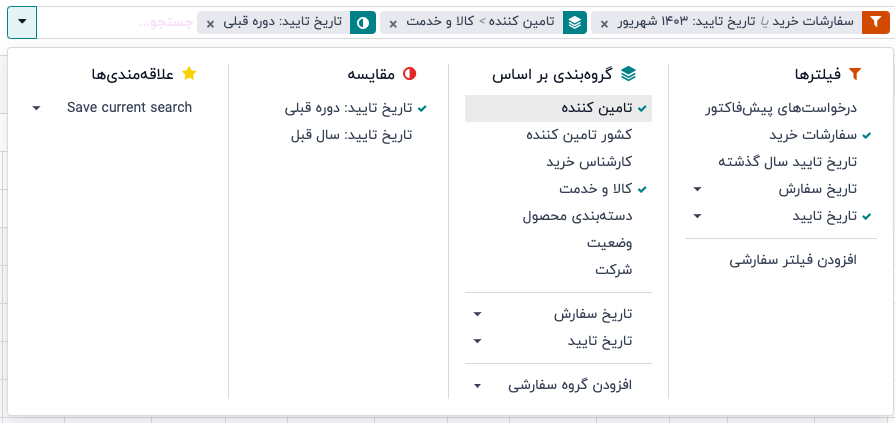
افزودن معیارها
پس از انتخاب تنظیمات فیلترها، گروهبندی و مقایسه، از منوی کشویی خارج شوید.
بهطور پیشفرض، گزارش، دادهها را با معیارهای زیر نمایش میدهد: سفارش، جمع کل، جمع کل معاف از مالیات و تعداد. روی معیارها در بالای سمت چپ کلیک کنید تا لیست کشویی معیارهای موجود باز شود.
معیارهای خاص زیر را برای افزودن ستونهای اضافی به گزارش هزینههای تأمین انتخاب کنید:
- جمع کل و جمع کل معاف از مالیات: میتوان یکی یا هر دو معیار را شامل شد. اینها برای تحلیل کلی هزینهها استفاده میشوند.
- هزینه میانگین: برای ارزیابی کارایی هزینهها شامل میشود.
- روز برای تأیید و روز برای دریافت: برای ارزیابی عملکرد تأمینکننده استفاده میشوند.
- تعداد سفارششده و تعداد دریافتشده: برای درک کارایی سفارش استفاده میشود.
- تعداد فاکتور شده و تعداد فاکتور نشده: برای پیگیری دقت سفارش استفاده میشود.
مشاهده نتایج
پس از انتخاب تمامی فیلترها و معیارها، گزارش در نمای انتخابشده تولید میشود.
















